电脑可以自动开关机吗 win10系统如何设置电脑自动关机时间
时间:2023-12-16 来源:互联网 浏览量:
电脑已经成为我们日常生活中不可或缺的工具之一,而在使用电脑的过程中,我们经常会遇到需要长时间离开或定时关机的情况。幸运的是现代的操作系统如Windows 10已经为我们提供了自动开关机的功能,使我们能够更加方便地管理电脑的使用时间。Win10系统中如何设置电脑的自动关机时间呢?下面将为大家详细介绍。
操作方法:
1.操作一:笔者用win10系统为大加介绍一下具体操作方法及其步骤,首先在搜索处输入“任务计划程序”。打开电脑的任务计划程序,操作图片步骤如下
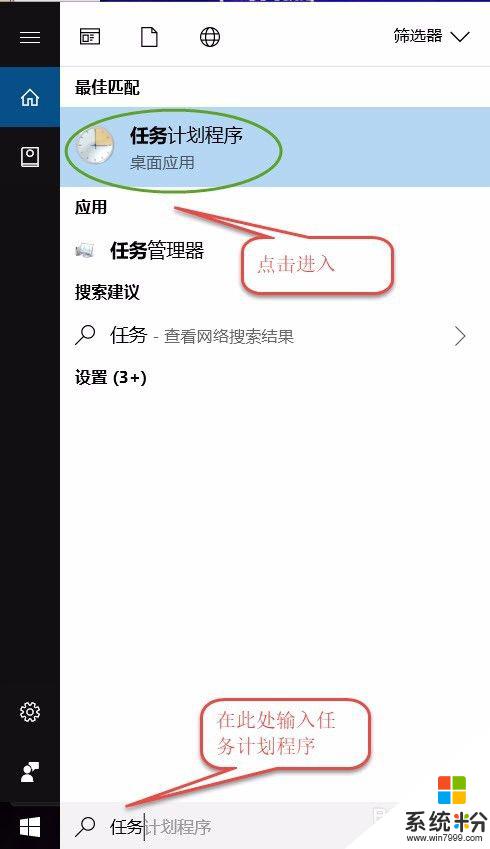
2.操作二:打开"任务计划程序"点击右边的【创建基本任务】,操作图片步骤如下。
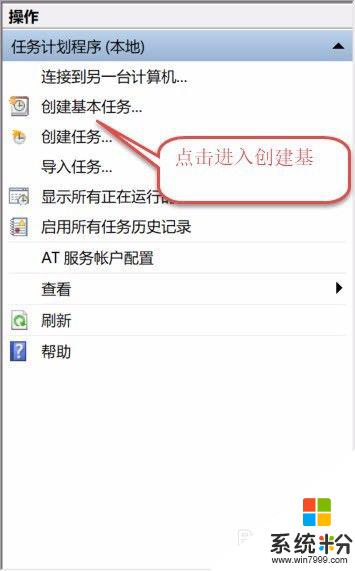
3.操作三:建立基本操作任务的名称,这里已自动开关机为例子,进行操作,操作图片步骤如下。
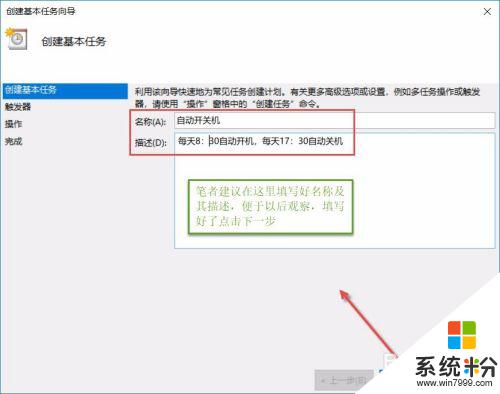
4.操作四:下一步之后设置任务的周期,设置需要自动关机的时间,然后设置每隔“1”天发生一次,后点击下一步,操作图片步骤如下。
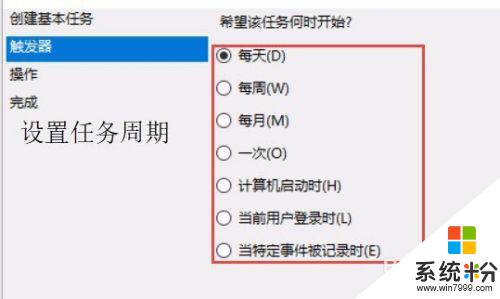
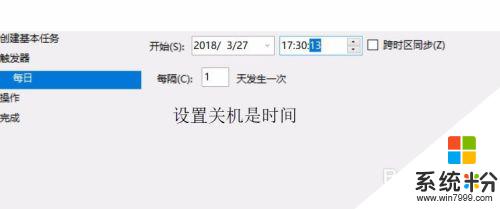
5.操作五:设置启动程序的路径,选择“启动程序”。然后点击下一步,在C:\Windows\System32找到Shutdown点击打开,操作图片步骤如下
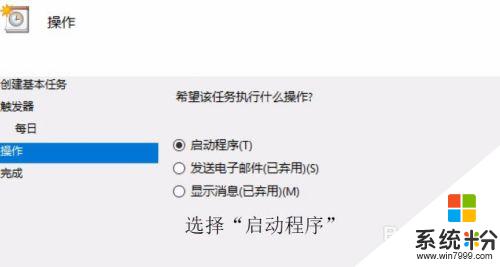
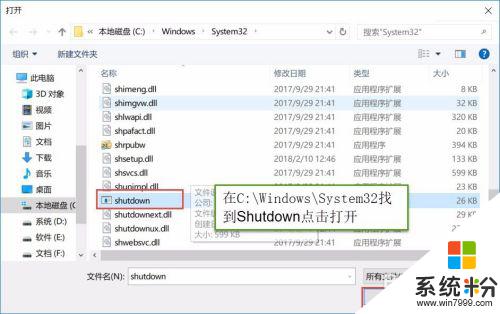
6.操作六:在添加参数(可选)处,在英文输入法的状态下输入“-s -t 60”这个是在关机的时候提示等待60秒自动关机,下一步点击完成,操作图片步骤如下
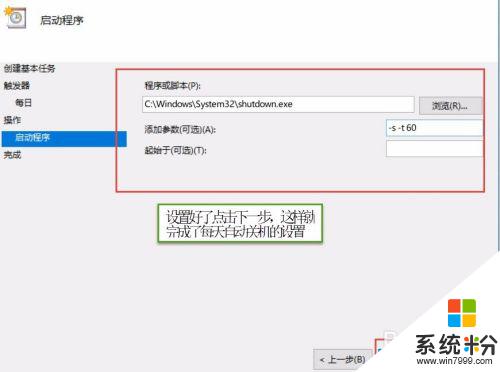
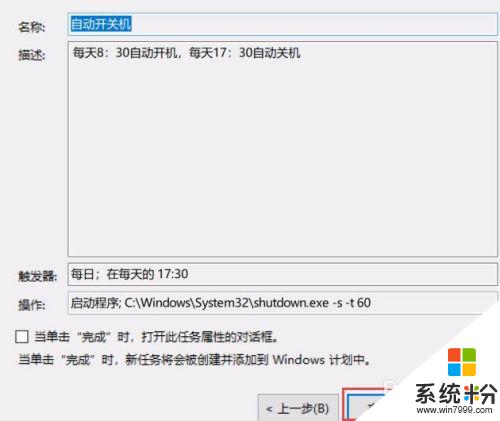
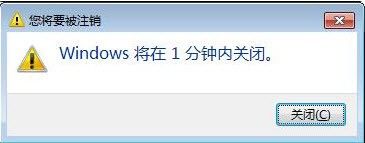
以上是关于电脑自动开关机的全部内容,如果遇到这种情况,您可以按照以上方法解决,希望这些方法对大家有所帮助。
我要分享:
相关教程
- ·电脑如何自动开关机 如何在Win10系统中设置电脑每天固定时间自动关机
- ·win10设置每天自动开关机 Win10系统如何设置电脑每天定时自动关机
- ·windows10系统如何自动开关机 win10系统如何设置每天固定时间自动关机
- ·Win10电脑怎么设置自动关机时间?win10设置自动关机的方法!
- ·怎么让电脑自动开关机 win10系统如何设置电脑每天定时关机
- ·win10电脑自动关机怎么设置|win10系统设置自动关机的方法
- ·桌面文件放在d盘 Win10系统电脑怎么将所有桌面文件都保存到D盘
- ·管理员账户怎么登陆 Win10系统如何登录管理员账户
- ·电脑盖上后黑屏不能唤醒怎么办 win10黑屏睡眠后无法唤醒怎么办
- ·电脑上如何查看显卡配置 win10怎么查看电脑显卡配置
win10系统教程推荐
- 1 电脑快捷搜索键是哪个 win10搜索功能的快捷键是什么
- 2 win10系统老是卡死 win10电脑突然卡死怎么办
- 3 w10怎么进入bios界面快捷键 开机按什么键可以进入win10的bios
- 4电脑桌面图标变大怎么恢复正常 WIN10桌面图标突然变大了怎么办
- 5电脑简繁体转换快捷键 Win10自带输入法简繁体切换快捷键修改方法
- 6电脑怎么修复dns Win10 DNS设置异常怎么修复
- 7windows10激活wifi Win10如何连接wifi上网
- 8windows10儿童模式 Win10电脑的儿童模式设置步骤
- 9电脑定时开关机在哪里取消 win10怎么取消定时关机
- 10可以放在电脑桌面的备忘录 win10如何在桌面上放置备忘录
win10系统热门教程
- 1 win10家庭版edge浏览器打不开怎么解决
- 2 win10bitlocker加密怎么解除 BitLocker驱动器加密取消步骤
- 3 怎么给最近删除设置密码 win10如何删除开机密码
- 4Win10系统ios怎么安装?Win10 iso 安装方法!
- 5Win10微软帐户密码忘记怎么办?
- 6如何解决Win10系统微软拼音输入法卸载不了的问题。 怎么处理Win10系统微软拼音输入法卸载不了的问题。
- 7Win10记事本打开乱码怎么回事?记事本打开乱码解决方法
- 8Win10网页变大了怎么恢复?网页变大了怎么缩小?
- 9电脑win10录音 Win10内置录音机怎么使用
- 10解决Win10无法升级Win10 TH2的问题几个有效方法
最新win10教程
- 1 桌面文件放在d盘 Win10系统电脑怎么将所有桌面文件都保存到D盘
- 2 管理员账户怎么登陆 Win10系统如何登录管理员账户
- 3 电脑盖上后黑屏不能唤醒怎么办 win10黑屏睡眠后无法唤醒怎么办
- 4电脑上如何查看显卡配置 win10怎么查看电脑显卡配置
- 5电脑的网络在哪里打开 Win10网络发现设置在哪里
- 6怎么卸载电脑上的五笔输入法 Win10怎么关闭五笔输入法
- 7苹果笔记本做了win10系统,怎样恢复原系统 苹果电脑装了windows系统怎么办
- 8电脑快捷搜索键是哪个 win10搜索功能的快捷键是什么
- 9win10 锁屏 壁纸 win10锁屏壁纸设置技巧
- 10win10系统老是卡死 win10电脑突然卡死怎么办
